Hoe zet je snel en gemakkelijk muziek op de iPod?
iPod wordt beschouwd als de beste keuze voor het luisteren naar muziek, waar en wanneer u maar wilt, in uw tempo en op uw gemak. Het maakt echt niet uit of je studeert, reist, kookt of een ander werk doet waar je muziek op hebt staan met de schattig uitziende iPod in je hand.
Om eerlijk te zijn, elke handleiding voor het kopiëren van muziek van de iPod kan je helpen, maar ik ben er zeker van dat je het ermee eens bent dat gedetailleerde informatie altijd beter is dan zomaar willekeurige feiten. Dus als je je zorgen maakt over hoe je nummers op een iPod-apparaat kunt zetten, zodat je ernaar kunt luisteren en ervan kunt genieten, lees dan dit artikel. We hebben alle informatie met betrekking tot uw behoefte verzameld. Je hoeft ze alleen maar te doorlopen. U kunt alle methoden toepassen die iTunes gebruiken of die met software van derden, dwz zonder iTunes, afhankelijk van uw behoefte. Als u eerder nummers had gekocht, kunt u er ook toegang toe krijgen. Laten we dus niet verder wachten en kijken hoe we het in detail kunnen aanpakken.
Deel 1: Hoe zet ik muziek op de iPod met iTunes?
De meeste gebruikers van Apple-apparaten gebruiken iTunes om elke taak uit te voeren. Dus onder dit kopje bespreken we hoe je nummers op de iPod kunt zetten met behulp van iTunes-services.
Volg de stappen zorgvuldig en los het probleem op van hoe ik muziek op mijn iPod zet.
A: Stappen voor iPod-muziekoverdracht met iTunes vanaf uw computer:
- Stap 1: Maak een computerverbinding met uw iPod-apparaat
- Stap 2: Start iTunes (moet de nieuwste versie hebben)
- Stap 3: Onder uw iTunes-bibliotheek ziet u de lijst met items, van daaruit moet u de inhoud (dat wil zeggen muziekbestanden) kiezen die u op uw iPod-apparaat wilt plaatsen.
- Stap 4: Aan de linkerkant ziet u uw apparaatnaam, dus u hoeft alleen maar de geselecteerde items te slepen en over uw iPod-apparaatnaam te plaatsen om een succesvolle overdracht van de iTunes-bibliotheek naar de iPod te maken.
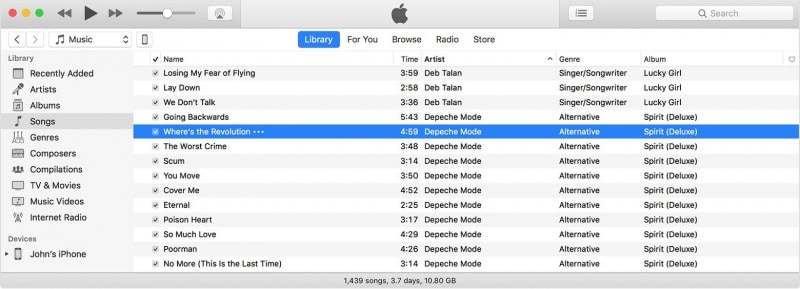

B: Stappen voor iPod-muziekoverdracht vanaf computer
Soms zijn er bepaalde gegevens die niet toegankelijk zijn vanuit de iTunes-bibliotheek, maar die op uw computers worden opgeslagen, zoals sommige muziek of aangepaste beltonen. Volg in dergelijke gevallen de vereiste stappen om muziek van de iPod te kopiëren
- Stap 1: Sluit de iPod aan op de computer
- Stap 2: Open iTunes
- Stap 3: Zoek en vind vanaf uw computer het stuk toon/muziek dat moet worden overgezet.
- Stap 4: Kies ze en maak een kopie
- Stap 5: Keer daarna terug naar de linkerzijbalk van iTunes om uw apparaat te kiezen. Kies daar uit de lijst de naam van het item dat u toevoegt, bijvoorbeeld als u een beltoon toevoegt en selecteer vervolgens Toon.
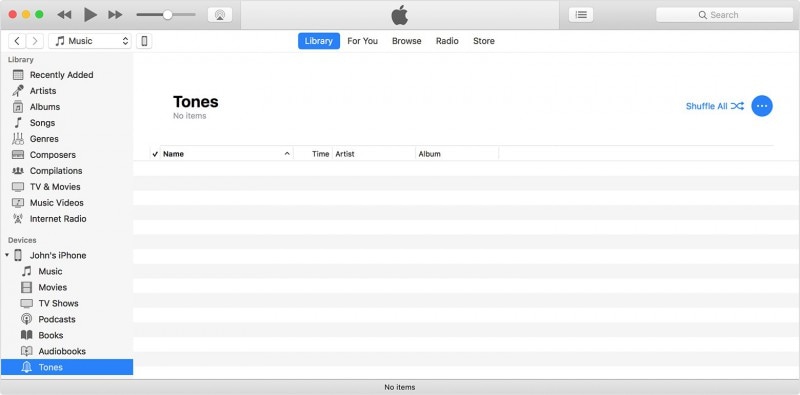
Plak nu eenvoudig uw gekopieerde item daar. Dus het volgen van de bovenstaande details iPod-muziekoverdracht is mogelijk.
Deel 2: Hoe zet ik muziek op de iPod zonder iTunes?
Als je niet vast wilt zitten in een lang proces van het overbrengen van muziek naar de iPod met iTunes, dan is hier de beste keuze voor het doel, DrFoneTool – Telefoonbeheer (iOS). Deze tool fungeert als het beste alternatief voor iTunes voor alle overdrachtgerelateerde taken. Je hoeft alleen maar de snelle stappen te doorlopen (die ik in de volgende regels ga uitleggen) die alle problemen zullen oplossen die je ooit hebt ondervonden tijdens het overbrengen van een lange lijst met nummers en gegevens. Zorg er wel voor dat u de stappen op de juiste manier volgt om de gewenste resultaten te krijgen.

DrFoneTool – Telefoonbeheer (iOS)
Muziek overzetten naar iPhone/iPad/iPod zonder iTunes
- Overzetten, beheren, exporteren/importeren van uw muziek, foto’s, video’s, contacten, sms, apps enz.
- Maak een back-up van uw muziek, foto’s, video’s, contacten, sms, apps enz. Naar de computer en herstel ze eenvoudig.
- Breng muziek, foto’s, video’s, contacten, berichten, enz. over van de ene smartphone naar de andere.
- Breng mediabestanden over tussen iOS-apparaten en iTunes.
- Volledig compatibel met iOS 7, iOS 8, iOS 9, iOS 10, iOS 11 en iPod.
Laten we nu verder gaan met de stappen om op te lossen hoe ik muziek op mijn iPod zet zonder iTunes te gebruiken.
Stap 1: Start DrFoneTool en sluit de iPod aan op de computer> DrFoneTool zal de iPod automatisch detecteren en zal verschijnen in het toolvenster.

Stap 2: Zet muziek over van pc naar iPod
Ga dan direct naar het tabblad Muziek dat beschikbaar is in de bovenste menubalk. Er verschijnt een lijst met muziekbestanden> u moet de gewenste of alle selecteren. Ga daarvoor naar de knop Toevoegen> vervolgens Bestand toevoegen (voor geselecteerde muziekitems)> of Map toevoegen (Als u alle muziekbestanden wilt overbrengen). Binnenkort worden uw nummers in een mum van tijd overgezet naar uw iPod-apparaat.

Stap 3: Blader door het muziekbestand op uw computer
Daarna verschijnt er een locatievenster, je moet een locatie kiezen waar je muziek wordt opgeslagen om je overgedragen bestanden te krijgen. Klik daarna op OK om het overdrachtsproces te voltooien.

Deze gids is de eenvoudigste omdat er geen technische kennis voor nodig is. Volg gewoon de genoemde instructies en al snel heb je je favoriete muzieknummer dat je gemakkelijk kunt openen met je iPod-apparaat.
Opmerking: een van de meest opvallende kenmerken van de DrFoneTool- Transfer (iOS)-tool is dat als een nummer niet compatibel is met uw apparaat, het dat automatisch detecteert en dat bestand ook naar het compatibele bestand converteert.
Deel 3: Muziek van eerder gekochte items op de iPod zetten
Als je eerder wat muziekitems had gekocht van iTunes of App Store en je bent bereid om dat terug te krijgen naar je iPod-apparaat, dan kun je de onderstaande instructies volgen.
- Stap 1: Bezoek de iTunes Store-applicatie
- Stap 2: Ga dan verder met Meer optie> daar Selecteer ‘gekocht’ aan het einde van het scherm
- Stap 3: Selecteer nu de optie Muziek
- Stap 4: Daarna moet u op de optie ‘Niet op het apparaat’ klikken die daar wordt gegeven> u ziet een lijst met muziek / tonen (eerder gekocht), daarna hoeft u alleen maar op het downloadteken te tikken om het downloadproces te starten van de geselecteerde muziekbestanden.
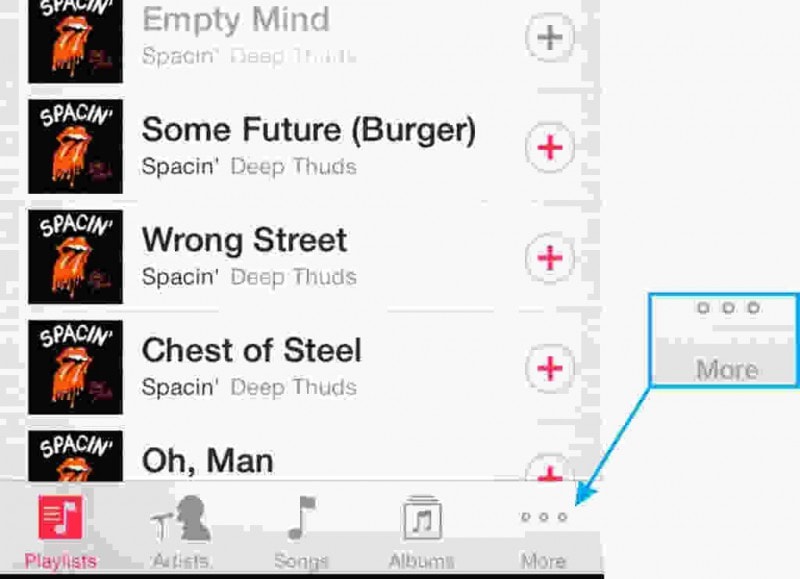
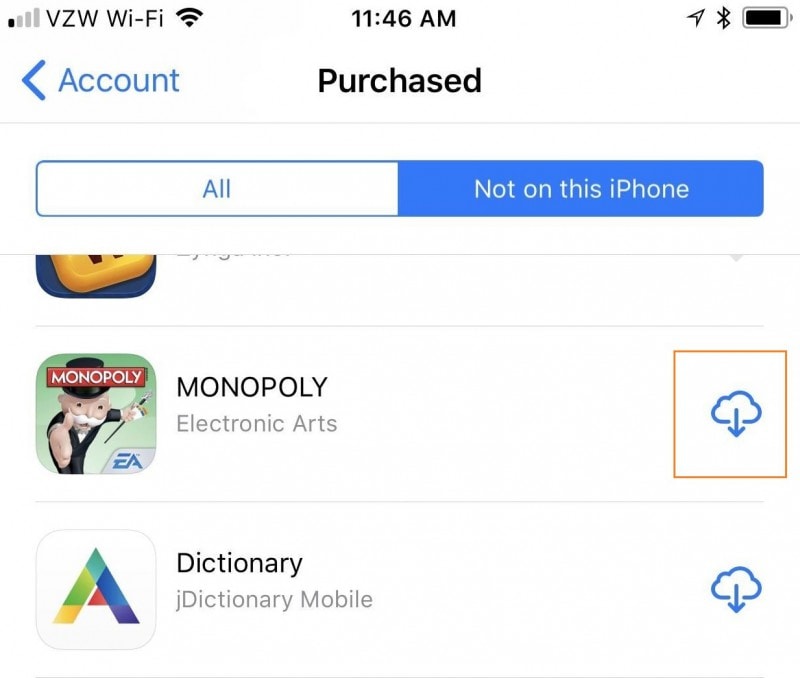
Het lijdt geen twijfel dat je die muziek/liedjes waarvoor je een bepaald bedrag hebt betaald nooit meer kwijt wilt raken. We begrijpen uw bezorgdheid, dus als u bovenstaande stappen voor uw iPod uitvoert, kunt u uw eerder gekochte muziekitems gemakkelijk terugkrijgen.
Ik weet zeker dat je je iPod nu kunt uitrusten met heel veel nummers, een favoriet nummer waar je lang naar op zoek was. Ik hoop dat je het artikel leuk vond om te lezen, want dit stuk is voor degenen die een enorme liefhebber zijn van liedjes, muziek, deuntjes en niet kunnen denken aan een leven zonder de stroom van muziek. Dus neem gewoon je iPod-apparaat en begin met luisteren naar je muziek die je vandaag hebt gekopieerd en waarover je in dit artikel hebt geleerd. Ik hoop dat je bezorgdheid over hoe ik muziek op mijn iPod zet nu is opgelost. Dus ga lekker zitten en geniet van de muziek.
Laatste artikels

